如何改進 WooCommerce 中的產品搜索(5 個簡單方法)
已發表: 2023-09-14正在尋找改進 WooCommerce 中產品搜索的方法?
WooCommerce 是構建可擴展在線商店的絕佳方式。 但坦率地說,他們的產品搜索並不令人印象深刻。 您可能會因為 WooCommerce 中的默認產品搜索而錯過大量銷售機會。
所以,你可以做什麼? 在本文中,我們將引導您了解一些非常簡單、輕鬆的方法來增強 WooCommerce 產品搜索,而無需使用任何代碼。 我們將在 10 分鐘或更短的時間內完成。
聽起來不錯? 讓我們深入了解一下。
PushEngage 是世界上排名第一的推送通知插件。 免費獲取!
為什麼要改進 WooCommerce 中的產品搜索?
WooCommerce 使用開箱即用的默認 WordPress 搜索。 雖然 WordPress 具有許多出色的功能,但其搜索功能並不真正適用於電子商務應用程序。
例如,它不考慮產品屬性,使您無法控制搜索結果,不收集任何搜索數據等等。 我們建議使用 WooCommerce 產品搜索插件來提高搜索引擎的可用性。
使用正確的搜索插件,您可以從以下位置搜索結果:
- 自定義字段(發布元數據),包括 ACF 字段
- 電子商務產品詳細信息、變體和屬性
- 類別、標籤、自定義分類法
- 簡碼輸出
- 上傳的文檔(PDF、.docx、.txt 等)
- 自定義數據庫表內容
當然,您也可以搜索帖子標題和內容。
一種替代方法是在產品頁面中使用 AJAX 產品搜索插件。 AJAX 搜索插件的工作方式類似於您網站上的 Amazon 自動完成功能。 但是,當您可以在網站上創建自定義搜索引擎時,為什麼要滿足於此呢?
當網絡訪問者在您的網站內搜索某些內容時,他們實際上是在準確地告訴您他們想從您那裡得到什麼。 但大多數 WordPress 搜索欄根本無法運行深度搜索。 他們絕對無法幫助您了解訪問者正在搜索什麼。
您需要開始使用搜索插件,它可以幫助您構建自定義搜索引擎,為您的網站訪問者提供上下文搜索結果。
我們建議使用 SearchWP。
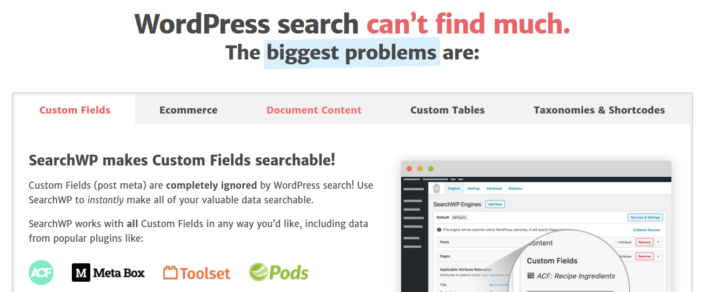
SearchWP 是我們所知的最好的 WooCommerce 搜索插件之一。
您可以以實惠的價格獲得廣泛的功能。 事實上,除了創建產品過濾器之外,SearchWP 還可以執行列表中所有其他插件可以執行的所有操作。
最酷的一點是,SearchWP 通過維護詳細的分析準確地告訴您網站訪問者正在尋找什麼。 因此,它還可以幫助您創建網站當前缺少的內容,並在網站上獲得更多流量、參與度和銷量。
繼續閱讀我們對 SearchWP 的完整評論,完成後,繼續安裝該插件。
如何在 WooCommerce 中設置 SearchWP 併升級您的產品搜索
SearchWP 是迄今為止最容易設置和使用的搜索插件之一。 下載並安裝插件後,您會收到安裝確認信息:

之後,您可以前往“設置”»SearchWP來設置您的插件。 然後單擊“許可證”菜單選項:
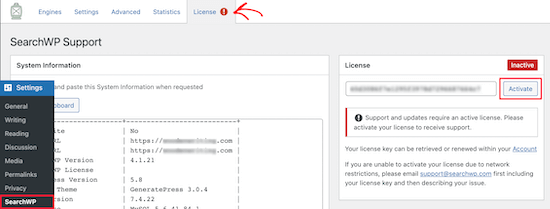
在“許可證”框中輸入您的許可證密鑰,然後單擊“激活”按鈕:
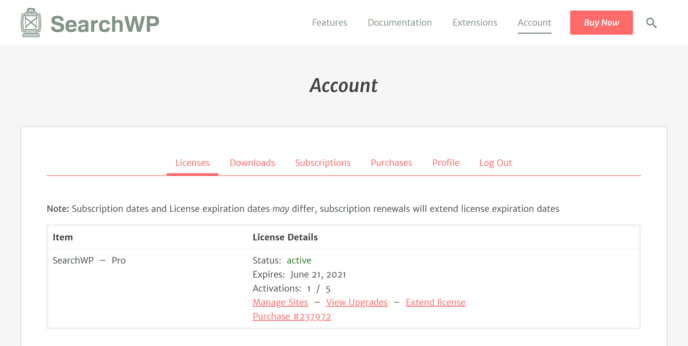
我們很快就會詳細討論設置。 但這實際上就是您開始所需要做的全部事情。
使用 SearchWP,您需要創建一個站點範圍的搜索引擎,然後才能進一步自定義您的搜索。
前往設置 » SearchWP » 引擎:
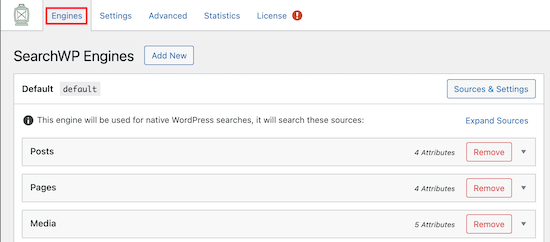
您可以通過單擊下拉菜單包含不同的內容類型來調整搜索引擎設置。 您可以使用滑塊控制搜索引擎對每種內容類型的相關性:
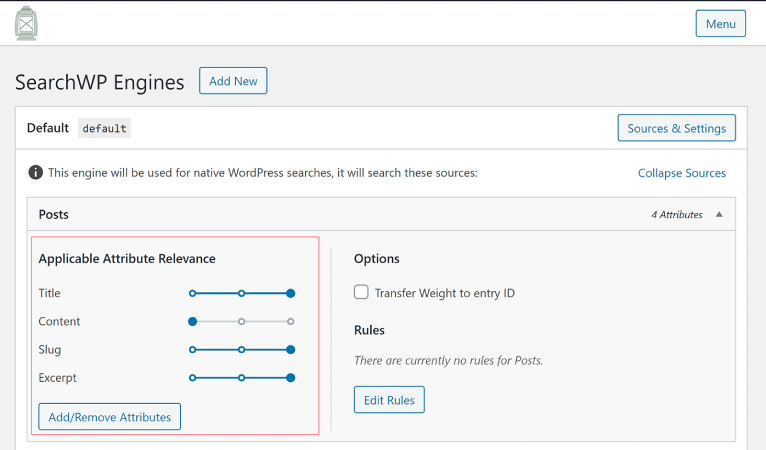
在我們的示例中,我們根據搜索結果的相關性來評估帖子標題、標題和摘錄,而不是實際內容。
完成後,只需點擊“保存”即可。
您剛剛創建的搜索引擎的一個非常酷的事情是它使用關鍵字詞乾而不是精確搜索匹配。 這意味著您的用戶可以以任何他們喜歡的方式搜索您的內容,即使您的內容不包含確切的搜索短語,他們也會獲得上下文相關的結果!
如何增強 WooCommerce 中的產品搜索
接下來,讓我們看看我們可以採取哪些措施來改進 WooCommerce 中的產品搜索。
#1. 將 WooCommerce 中的產品搜索限制為 WooCommerce 產品
安裝並激活 SearchWP 插件後,您要做的第一件事是將產品搜索結果限制為僅顯示 WooCommerce 產品,而不是顯示任何帖子類型。

首先,單擊Engines下的Sources & Settings按鈕。
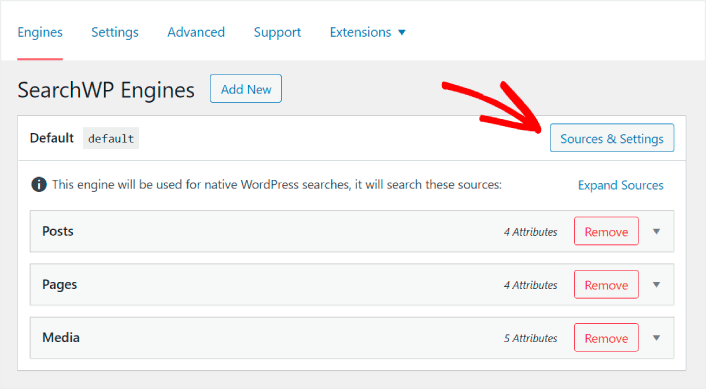
在這裡,取消選中除Products之外的所有搜索源旁邊的框。
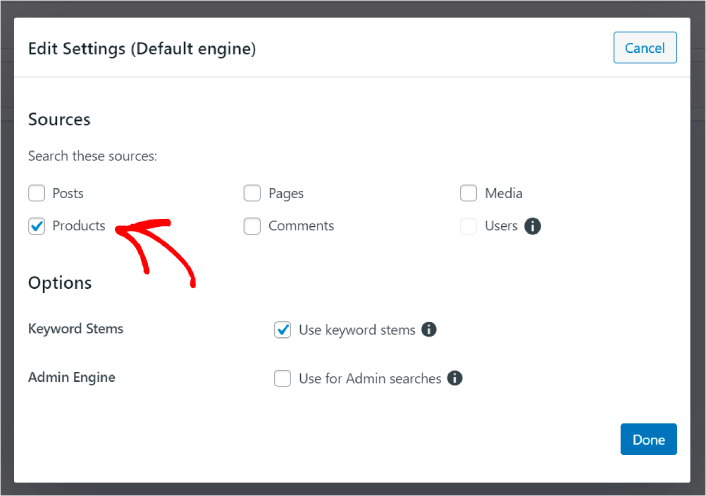
完成後,點擊“完成”按鈕保存更改。 你就完成了!
#2. 啟用按產品屬性搜索
我們還可以讓所有 WooCommerce 產品的產品屬性都可搜索。 無論如何,WooCommerce 將這些屬性存儲為自定義字段。 我們只是想讓它們可以被搜索。
您已經設置了產品搜索引擎。 因此,您只需從最後一步繼續即可。 單擊添加/刪除屬性按鈕添加自定義字段。

然後,在“自定義字段”下拉列表中,選擇“任何元鍵”選項。
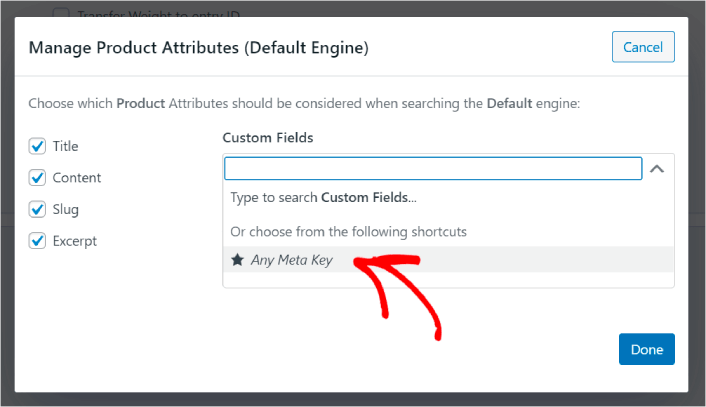
這允許您自動使任何自定義字段可搜索。 現在,您的產品搜索引擎可以按產品屬性等自定義字段進行搜索。
#3。 啟用按產品類別搜索
您已經了解瞭如何使產品屬性可搜索。 但是類別呢? 如果您的客戶不是在搜索產品,而是在尋找特定類別中的商品怎麼辦?
這很容易。 繼續之前的提示即可。 在同一屏幕的“管理產品屬性”下,您將看到另一個標記為“分類法”的下拉列表。 只需從列表中選擇產品類別。
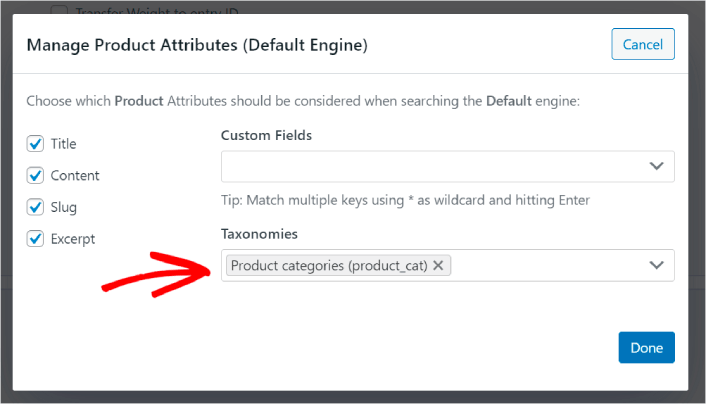
現在,您的搜索引擎將允許用戶按類別搜索。
#4。 啟用按產品標籤搜索
你還沒有完成。 在同一屏幕中,您可以在分類法下拉列表中添加更多分類法。 如果您的客戶不是在尋找產品或整個類別怎麼辦? 如果他們不知道自己想要藍色和白色的 Air Jordan 鞋甚至運動鞋,但他們正在尋找藍色和白色的運動鞋怎麼辦?
這時您需要啟用產品標籤搜索。
在“分類法”下,同時選擇“產品標籤” 。
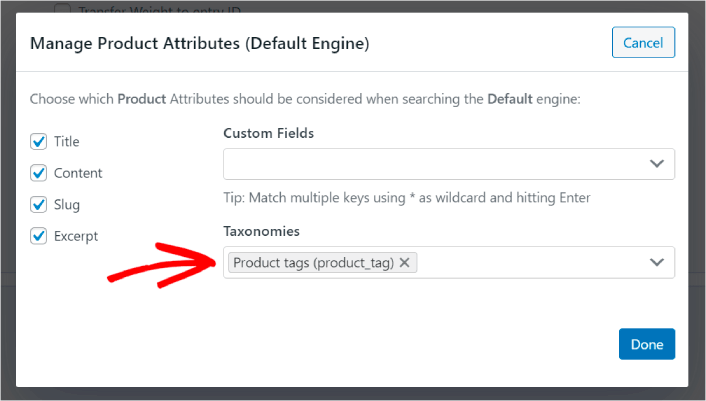
允許您在 WooCommerce 中搜索產品並考慮產品標籤,這為其提供了一種全新的產品搜索方式。 更不用說,它還可以幫助您的客戶更快地找到他們正在尋找的東西。
#5。 使產品 SKU 可搜索
最後,我們將向搜索引擎添加最後一個自定義字段以增強其功能。 我們也將允許產品 SKU 搜索。 庫存單位 (SKU) 是電子商務企業快速識別不同產品甚至相似產品的一種方式。
在零售店,SKU 通常是條形碼。 這樣,您甚至無需查看產品即可快速識別產品型號、尺寸、價格、顏色、類型和製造商。
大多數情況下,SKU 用於 WooCommerce 中的庫存管理。 但代發貨、聯屬網絡營銷和零售網站在產品說明中顯示其產品的 SKU 也是常見做法。
因此,要使產品 SKU 可搜索,您所需要做的就是在產品屬性設置中添加另一個自定義字段。 只需輸入“_sku” ,SearchWP 就會自動處理剩下的事情。
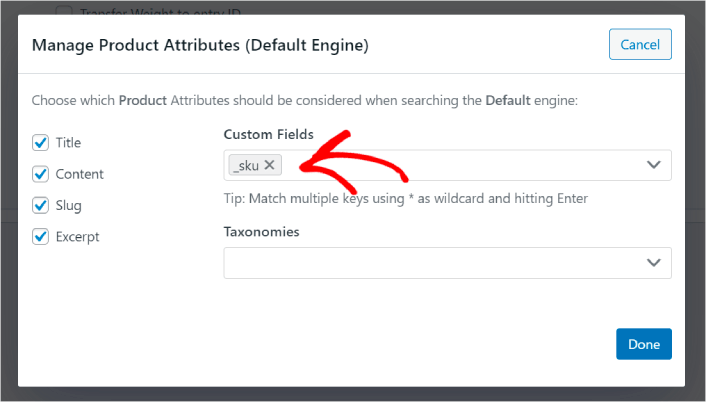
你就可以出發了!
S
改進 WooCommerce 中的產品搜索後該怎麼做
現在您已經改進了 WooCommerce 中的產品搜索,您的所有產品都已準備好為您賺錢。 接下來是時候專注於通過內容帶來流量、參與度和銷售了。
如果您正在尋找獲得流量、參與度和銷量的新方法,那麼推送通知可能對您的網站非常有用。
如果您不是 100% 確信,您應該查看以下資源,了解如何有效使用推送通知:
- 提高客戶參與度的 7 項明智策略
- 推送通知有效嗎? 7 項統計數據 + 3 條專家提示
- 如何設置廢棄購物車推送通知(簡單教程)
- 如何將 Web 通知 WordPress 插件添加到您的網站
我們建議使用 PushEngage 創建推送通知活動。 PushEngage 是世界排名第一的推送通知軟件。 因此,如果您還沒有,請立即開始使用 PushEngage!
